Зміна пароля від роутера — важливий крок для захисту вашої мережі від несанкціонованого доступу. Якщо хтось отримає доступ до адміністраторської панелі роутера, він може змінити налаштування, відключити пристрої або навіть заблокувати вас від доступу до мережі. У цьому керівництві розглянемо, як легко змінити цей пароль.
Як змінити пароль на роутері
Пароль роутера забезпечує доступ до панелі керування пристроєм, де можна налаштовувати всі параметри мережі. За замовчуванням багато роутерів використовують стандартні дані для входу, такі як «admin» і «password», що робить їх уразливими для зловмисників. Перед зміною пароля, необхідно переконатися, що ваш пристрій підключений до мережі роутера, інакше не вдасться встановити з'єднання.
Підключення до роутера
Для підключення до роутера потрібно виконати наступні дії:
- Відкрийте браузер на будь-якому пристрої, підключеному до вашої мережі.
- Введіть IP-адресу роутера в адресному рядку (наприклад, 192.168.1.1 або 192.168.0.1). Якщо ви не впевнені в IP-адресі, його можна дізнатися на Windows через командний рядок (Win+R -> введіть cmd -> введіть ipconfig і знайдіть IP у рядку «Основний шлюз»). Якщо у вас macOS, у терміналі введіть команду netstat -nr | grep default.
- Введіть логін і пароль для входу в панель керування роутером.
Зміна пароля
Якщо це ваш перший запуск після покупки роутера, пристрій запропонує вам встановити пароль. Якщо ж ви забули вже встановлений пароль, фізично затисніть кнопку Reset на роутері та скиньте до заводських налаштувань, після чого як і при першому запуску ви зможете встановити свій пароль.
Якщо пароль ви пам'ятаєте, але хочете зберегти налаштування та змінити його через налаштування, то після успішного входу ви потрапите в адміністративну панель роутера. Інтерфейс може відрізнятися в залежності від моделі, але більшість роутерів мають схожу структуру. Знайдіть розділ Administration, System, Management або Адміністрування — цей розділ зазвичай містить налаштування безпеки. У цьому розділі знайдіть опцію Change Password (Змінити пароль) або Router Password. Введіть уже наявний пароль і задайте новий у відповідне поле.
Натисніть Save або Apply для збереження нових налаштувань. У деяких випадках роутер може автоматично перезавантажитися, щоб застосувати зміни. Якщо цього не сталося, перезавантажте його вручну.
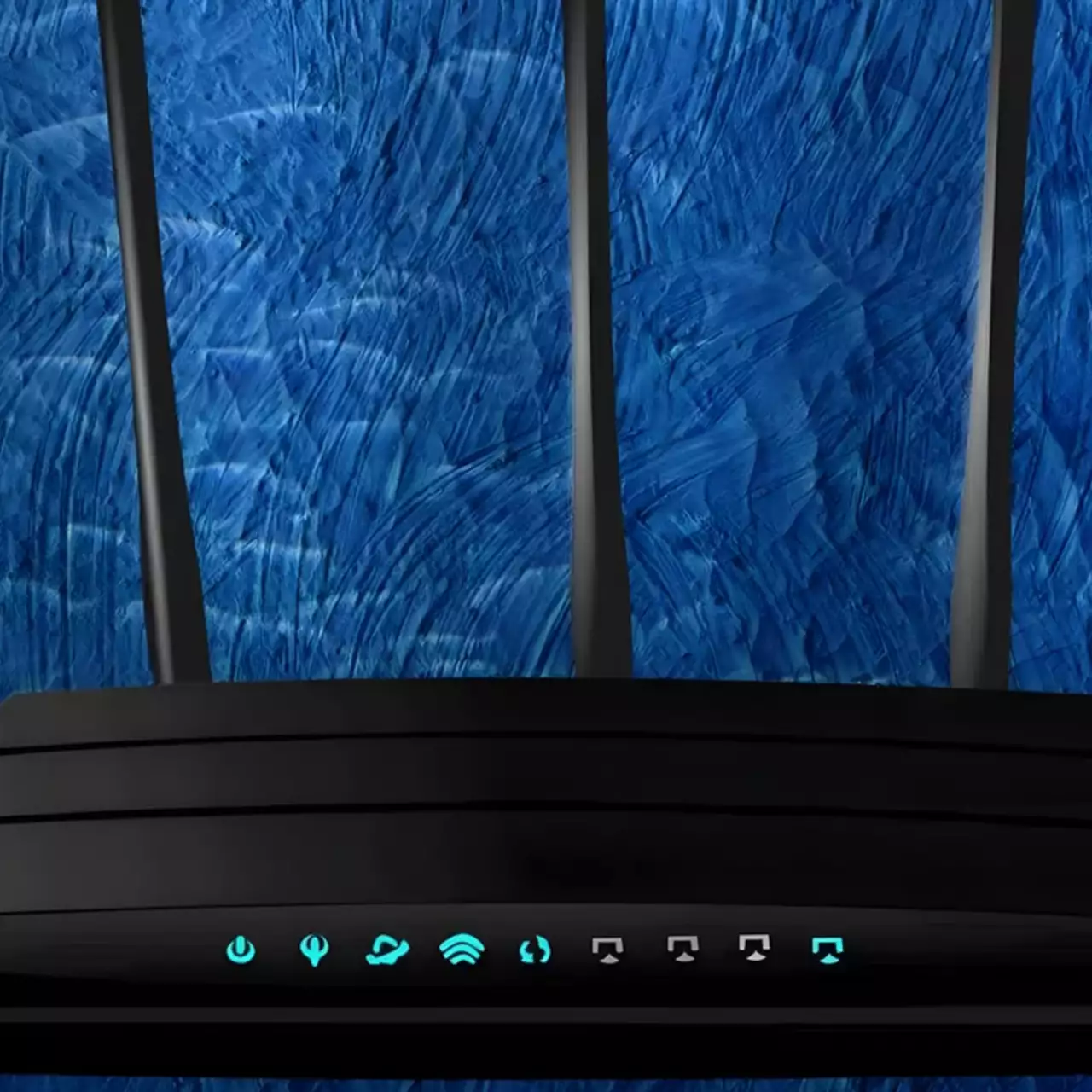
 Вячеслав
Вячеслав




